Tkinter教程, 标签是用来指定我们可以放置文本或图像的容器盒的。这个部件被用来向用户提供关于在Python应用程序中使用的其他部件的信息。
有许多选项可以用来配置Label中显示的文本或部分文本。
使用Label的语法如下。
Python Tkinter 标签 语法
w = Label (master, options)下面列出了可能的选项清单。
| SN | 选项 | 描述 |
|---|---|---|
| 1 | anchor | 它指定了文本在提供给小组件的尺寸内的确切位置。默认值是CENTER,用于将文本放在指定空间的中心。 |
| 2 | bg | 显示在小组件后面的背景颜色。 |
| 3 | bitmap | 它用于将位图设置为指定的图形对象,这样,标签就可以代表图形而不是文本。 |
| 4 | bd | 它表示边框的宽度。默认是2像素。 |
| 5 | cursor | 鼠标指针将被改变为指定的光标类型,即箭头、点等。 |
| 6 | font | 写在小组件内的文本的字体类型。 |
| 7 | fg | 写在小组件内的文本的前景颜色。 |
| 8 | height | 小部件的高度。 |
| 9 | image | 将作为标签显示的图像。 |
| 10 | justify | 如果文本包含多行,它用来表示文本的方向。它可以被设置为LEFT表示左对齐,RIGHT表示右对齐,CENTER表示中心对齐。 |
| 11 | padx | 文本的水平填充。默认值为1。 |
| 12 | pady | 文本的垂直填充。默认值为1。 |
| 13 | relief | 边框的类型。默认值是FLAT。 |
| 14 | text | 这被设置为字符串变量,它可能包含一行或多行文本。 |
| 15 | textvariable | 写在小组件内的文本被设置为控制变量StringVar,这样它就可以被访问并进行相应的改变。 |
| 16 | underline | 我们可以在文本的指定字母下显示一行。将此选项设置为该行将被显示的字母的编号。 |
| 17 | width | 小部件的宽度。它被指定为字符数。 |
| 18 | wraplength | 我们可以把它分成若干行,每行有指定的字符数,而不是只有一行作为标签文本。 |
Python Tkinter 标签 示例
# !/usr/bin/python3
from tkinter import *
top = Tk()
top.geometry("400x250")
#creating label
uname = Label(top, text = "Username").place(x = 30,y = 50)
#creating label
password = Label(top, text = "Password").place(x = 30, y = 90)
sbmitbtn = Button(top, text = "Submit",activebackground = "pink", activeforeground = "blue").place(x = 30, y = 120)
e1 = Entry(top,width = 20).place(x = 100, y = 50)
e2 = Entry(top, width = 20).place(x = 100, y = 90)
top.mainloop()输出:
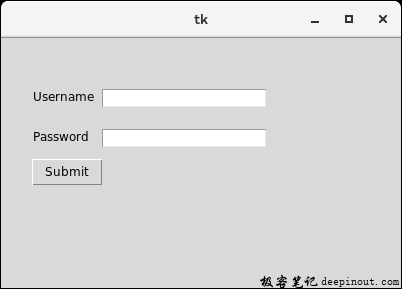
 极客笔记
极客笔记